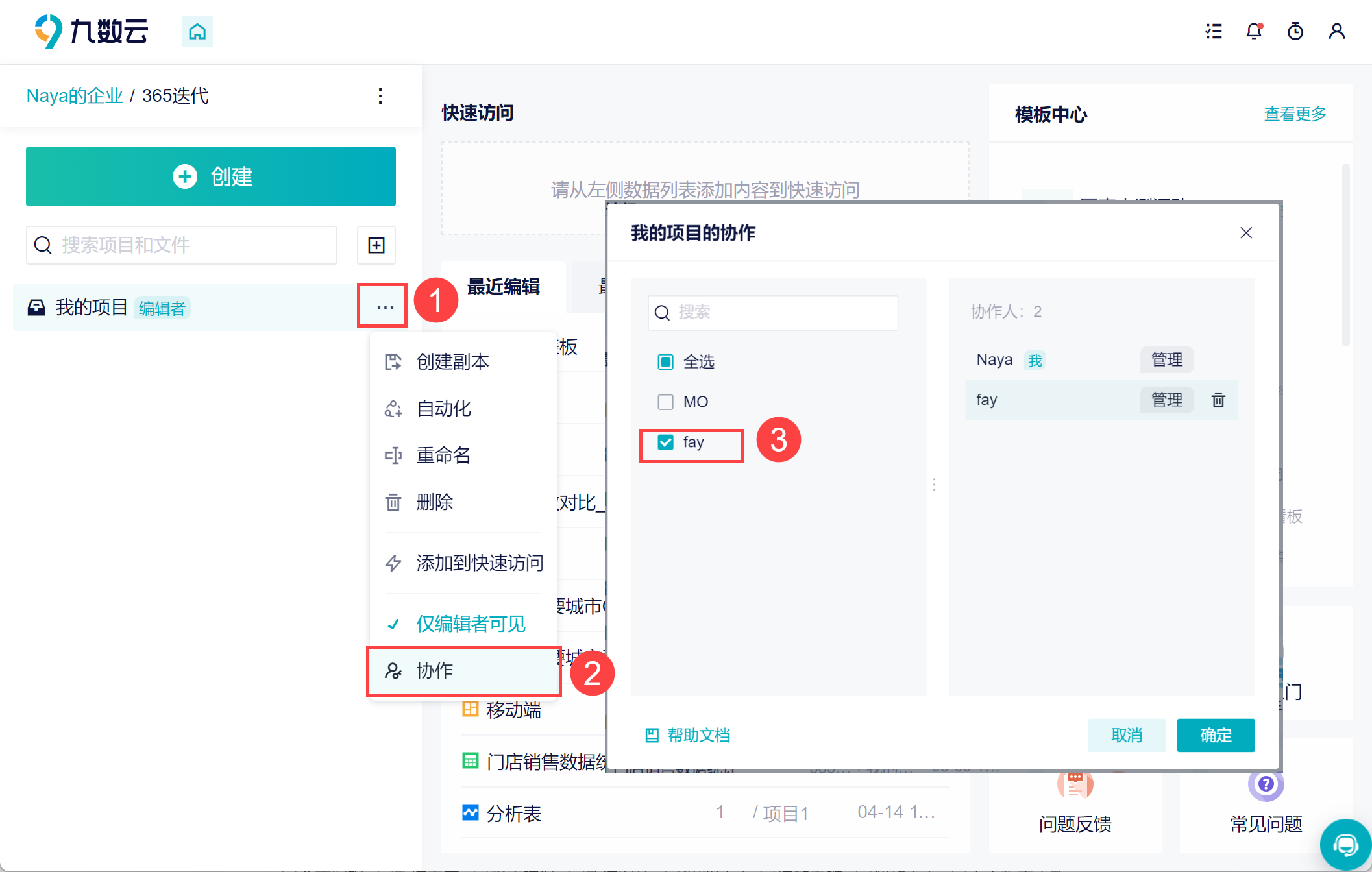目录:
1. 概述编辑
1.1 应用场景
在企业中添加了数据源后,用户可以对这些数据源进行权限设置,以便给各成员分配不同的权限。本文将详细介绍数据源权限设置的入口和权限内容,用户可以根据实际情况进行合理的分配。
1.2 功能简介
超管」和「全部数据管理员」默认拥有企业数据的全部管理权限,并可以给其他成员分配管理、修改、使用权限。
以企业数据源为例,三种协作方式适用的场景如下:
管理:可以管理企业数据源中的数据,包括给其他成员分配权限等操作;
修改:管理者给成员 A 分配修改权限,可以让 A 在团队中使用这部分的企业数据,并进行一些修改:同步数据、追加数据等等(不需要进入「企业数据」界面修改);
使用:仅在团队使用有权限的企业数据,不可以对数据进行修改;
本篇将分别介绍不同数据源的权限管理,请大家对照不同的数据源进行设置。
2. 如何设置数据源权限编辑
2.1 企业数据源权限
设置企业数据源权限有两种方式:
在对应的数据源管理界面设置,以 Excel 数据源(企业)为例,可以点击节点的设置按钮进行权限的分配:
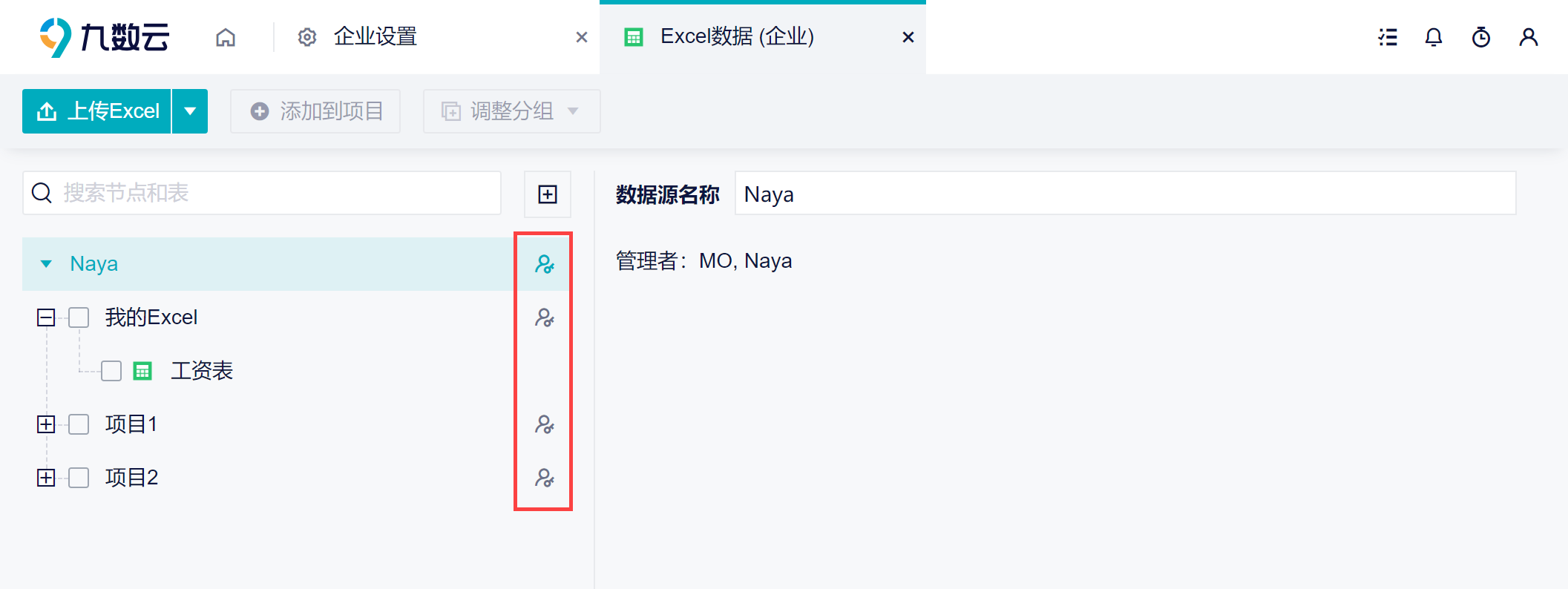
在「企业成员」界面,以列表的形式展示当前所有的企业数据,可统一进行管理。这两处的权限设置是互通的,大家可以选择某一处进行设置。
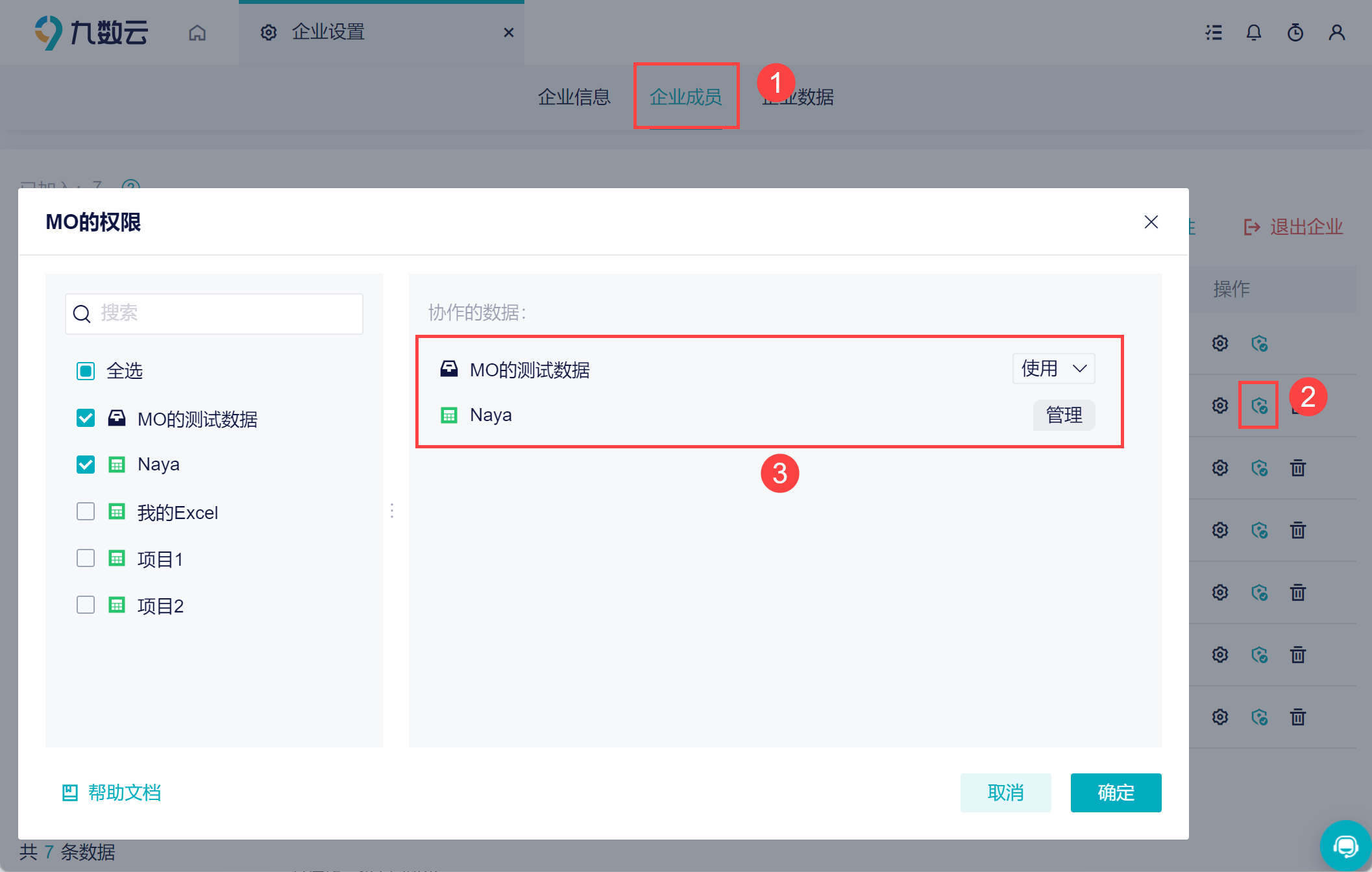
2.2 团队数据源权限
团队数据源中,在对应数据源的管理界面设置即可,以团队的 Excel 数据源为例,点击设置按钮配置权限,如下图所示:
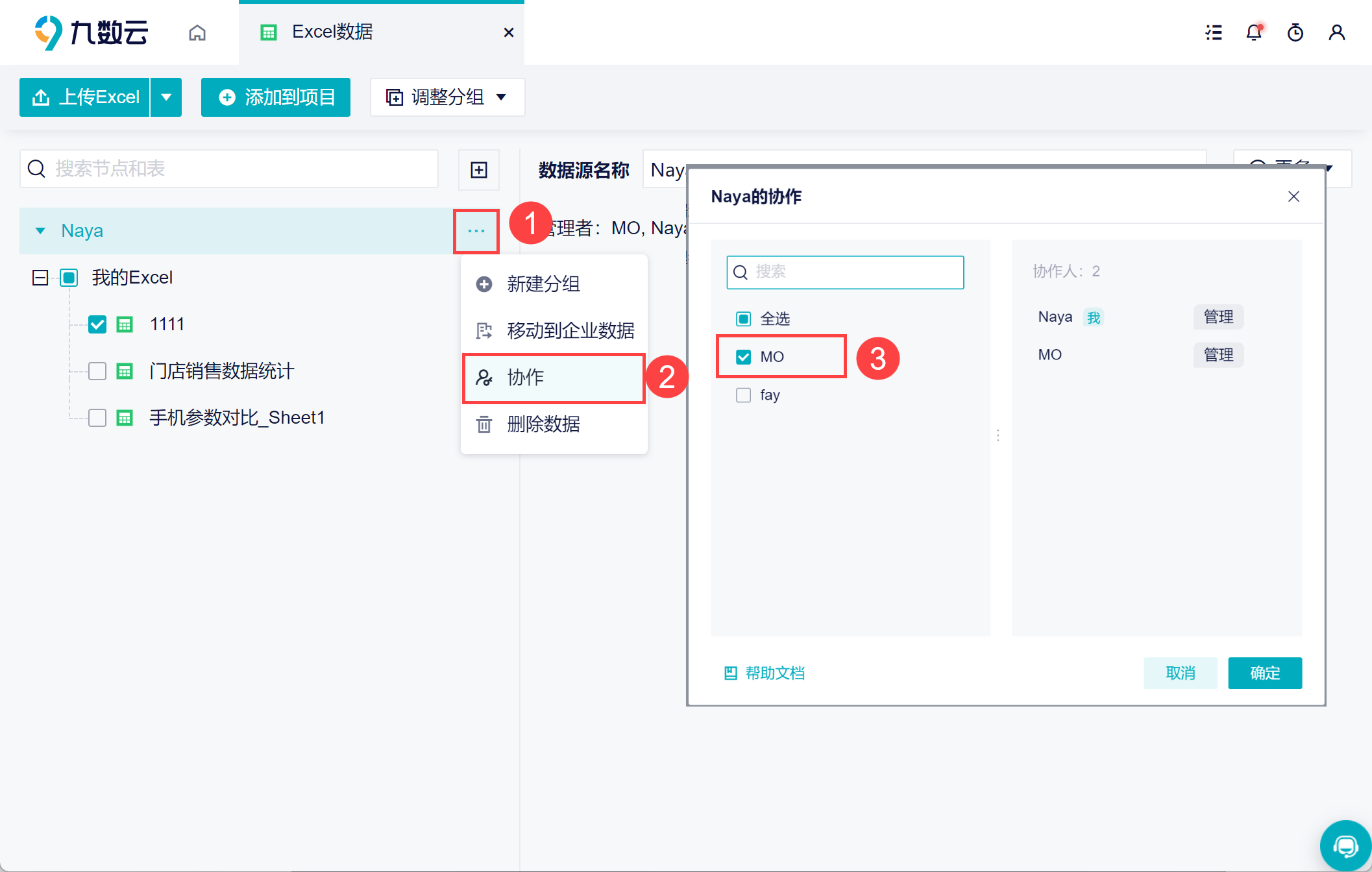
3. 企业数据中 Excel 数据源 & 简道云数据源编辑
Excel 数据源和简道云的数据结构是一致的,本节以 Excel 为例介绍协作的相关内容。
3.1 权限说明
管理:可以修改企业数据中的 Excel 数据源,包括上传数据,删除数据等;
修改:在团队中使用企业数据时,可以选择追加/替换数据;
使用:仅能在团队中使用企业数据(不可进行追加/替换数据等操作);
3.2 管理
超管和全部数据管理员默认拥有 Excel 目录的管理权限,可以给部分管理员配置管理权限。有管理权限的成员才能对这个目录下的 Excel 表进行操作,如下图所示:
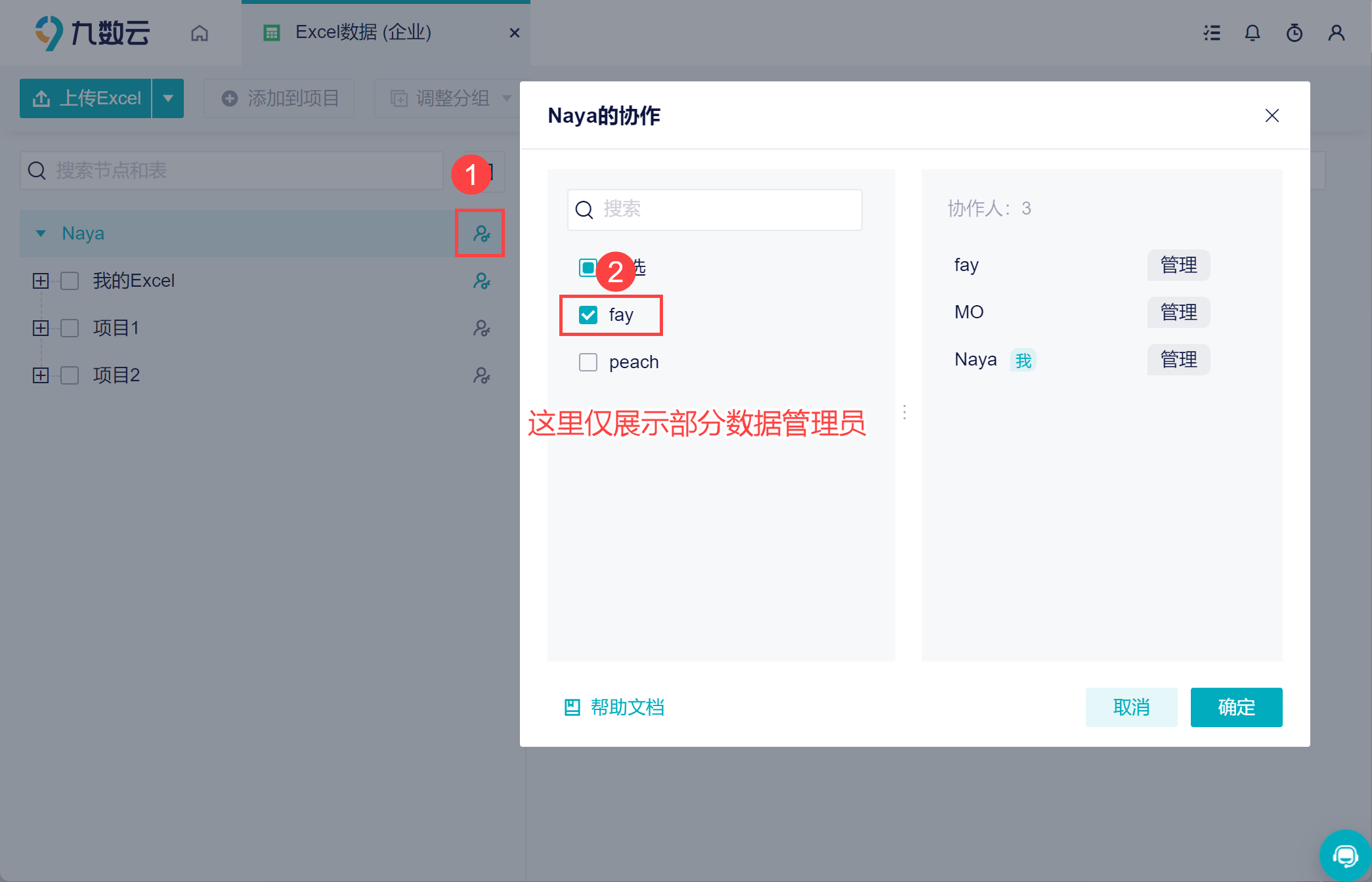
3.3 修改
1)超管和数据管理员可以给其他成员分配某一个分组的「修改」权限,如下图所示:
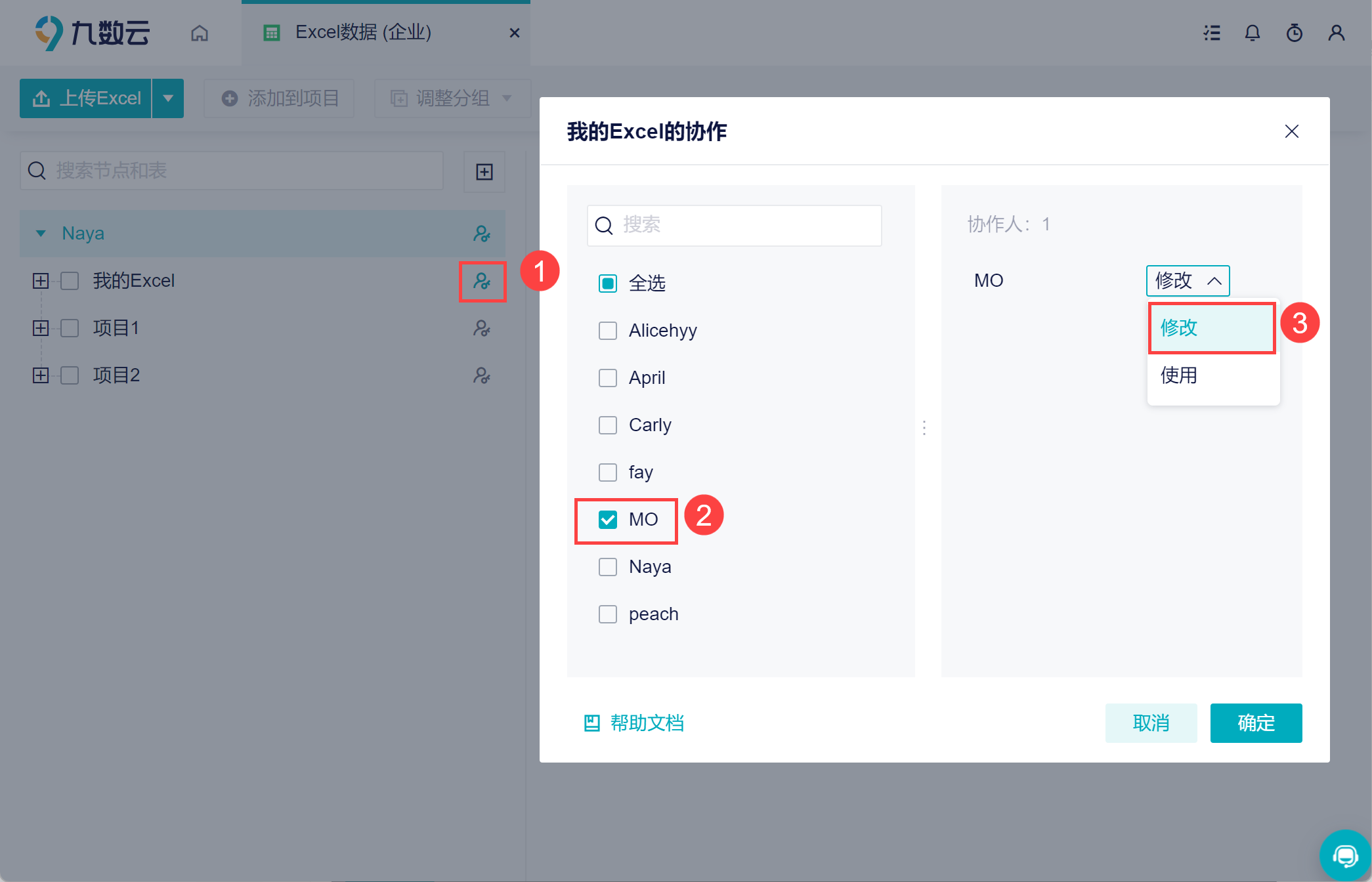
2)该成员在团队中使用这个企业数据时,可以使用这个分组的数据,并且可以进行追加数据、替换数据、编辑数据的操作。如下图所示:
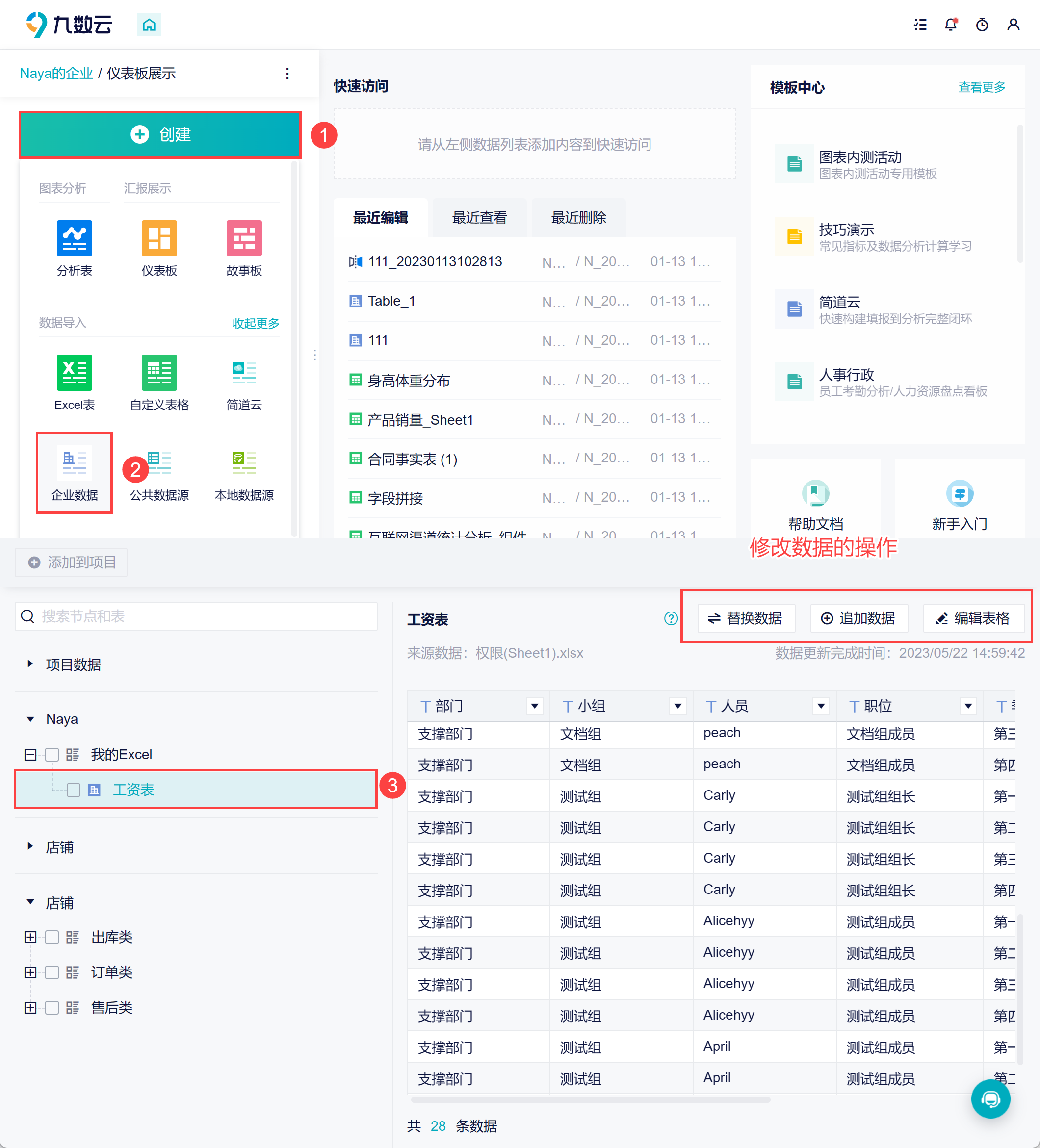
3.4 使用
与「修改」不同的是,成员在团队中使用这个企业数据时,仅能将数据添加到项目中,没有修改数据的按钮,如下图所示:
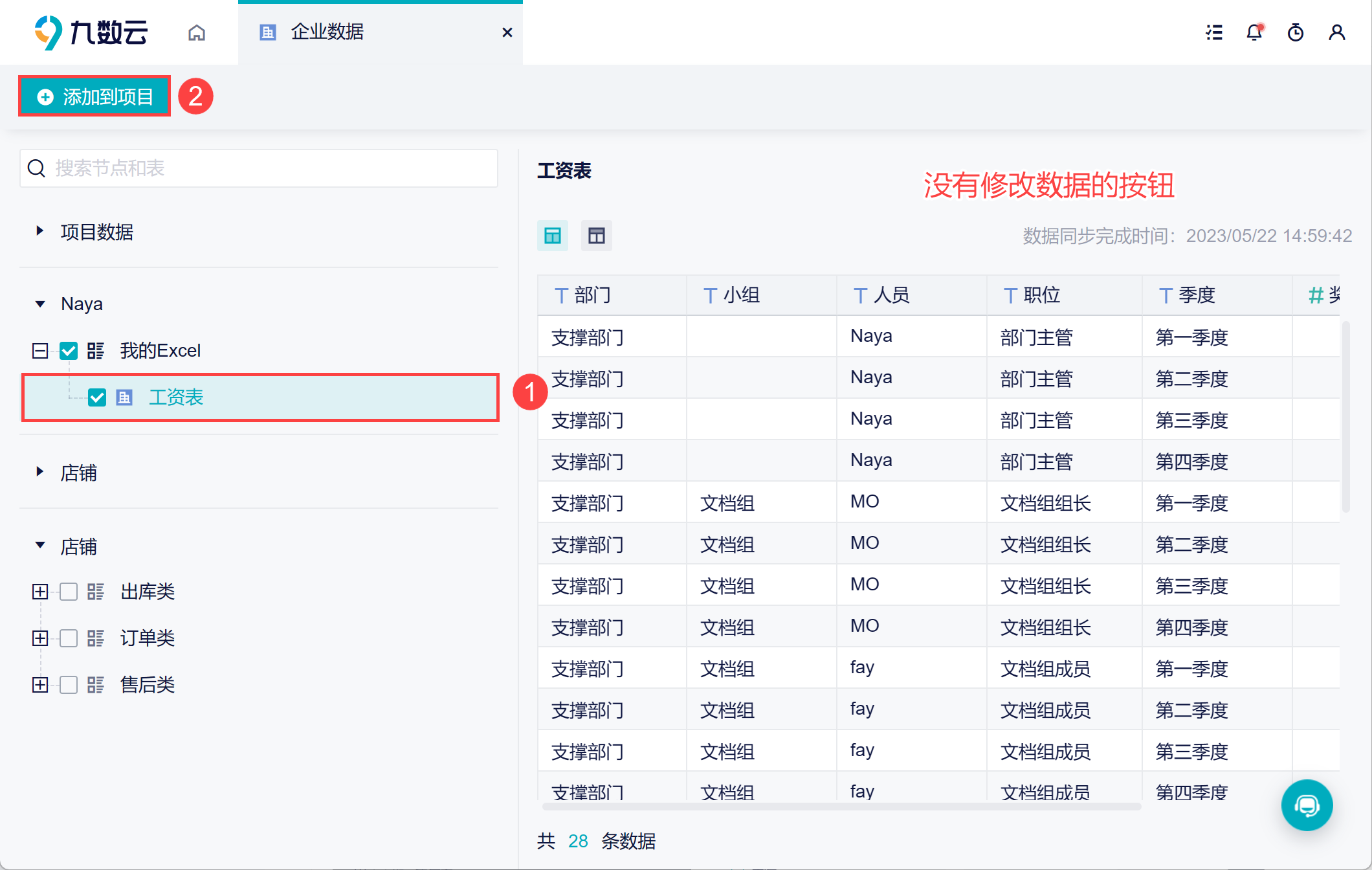
3.5 简道云数据源
简道云数据源的权限规则和 Excel 数据源时一样的,只是在「修改」协作方式下,在团队数据中添加企业数据时,可以同步数据。
注:如果该成员同时拥有「管理」权限,还可以使用「进入企业数据源」按钮快速进入企业数据中;如果该成员仅有「修改」权限,不展示该入口。
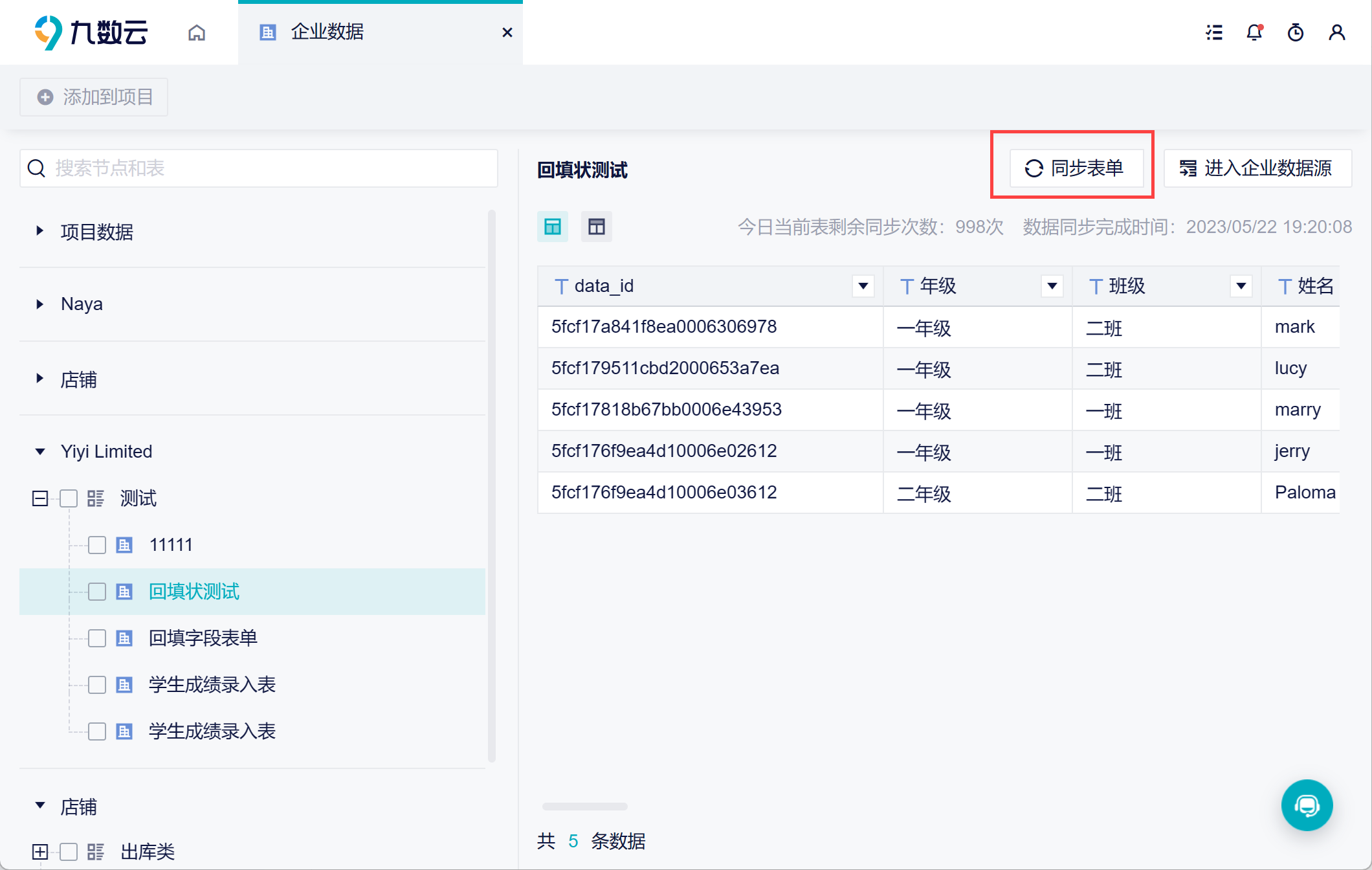
4. 企业数据中的电商数据源编辑
电商数据源(旺店通、聚水潭)的协作方式和内容是一样的,本小节以聚水潭数据源为例,介绍协作的相关内容。
4.1 权限说明
电商数据源有三种协作方式:
管理:可以修改企业数据中的数据源,包括删除数据、同步数据等;
修改:在团队中使用企业数据时,可以选择同步数据;
使用:仅能在团队中使用企业数据(不可同步数据);
4.2 管理
超管 A 和全部数据管理员 B 默认拥有管理权限,且不可更改协作方式。A 和 B 可以给部分数据管理员 C 分配管理权限,不可给编辑者/查看者分配管理权限。如下图所示:
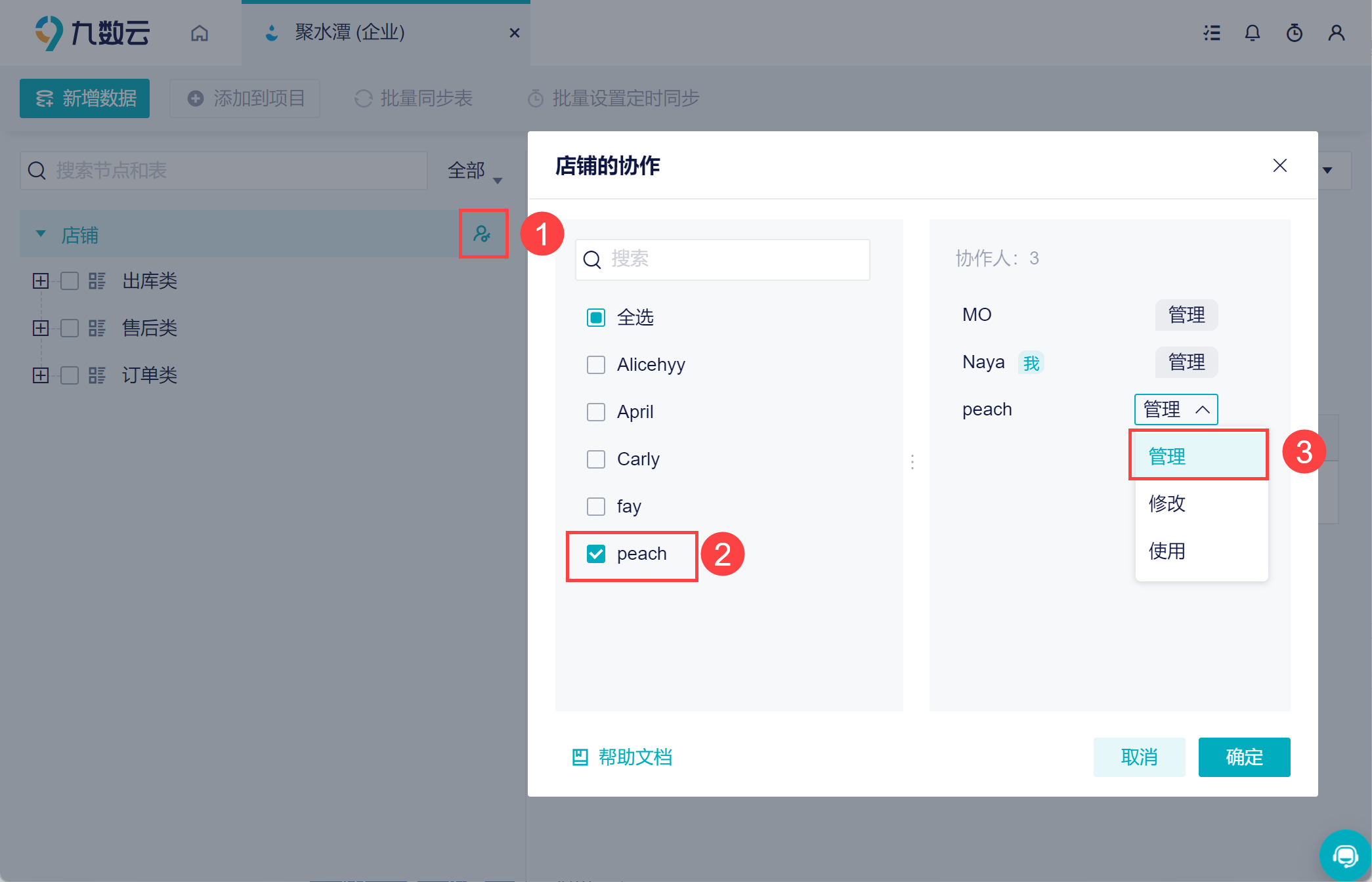
4.3 修改
1)超管和数据管理员可以给其他成员分配「修改」权限,如下图所示:
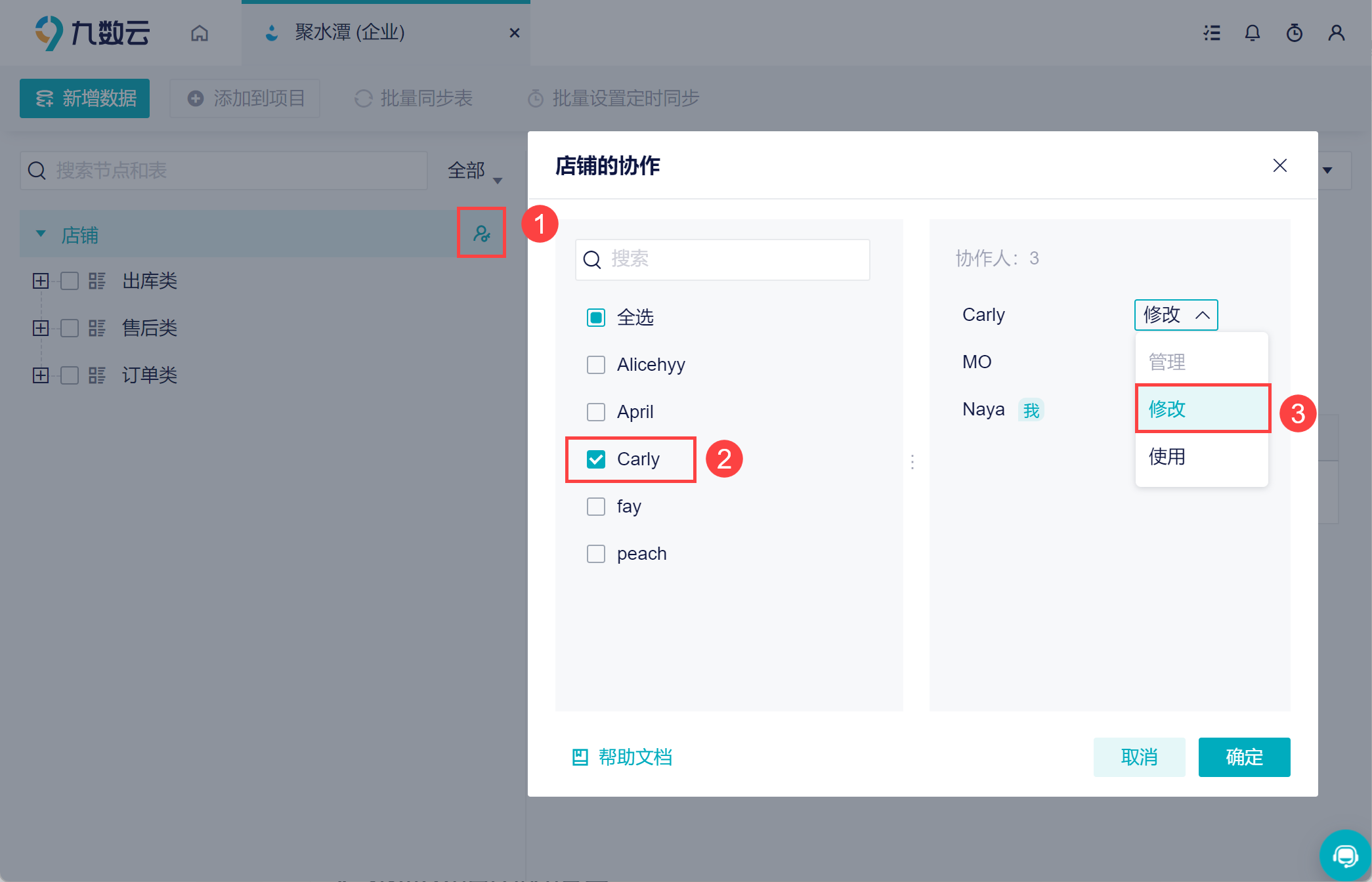
2)该成员在团队中使用这个企业数据时就可以选择「同步数据」,使用最新的数据,如下图所示:
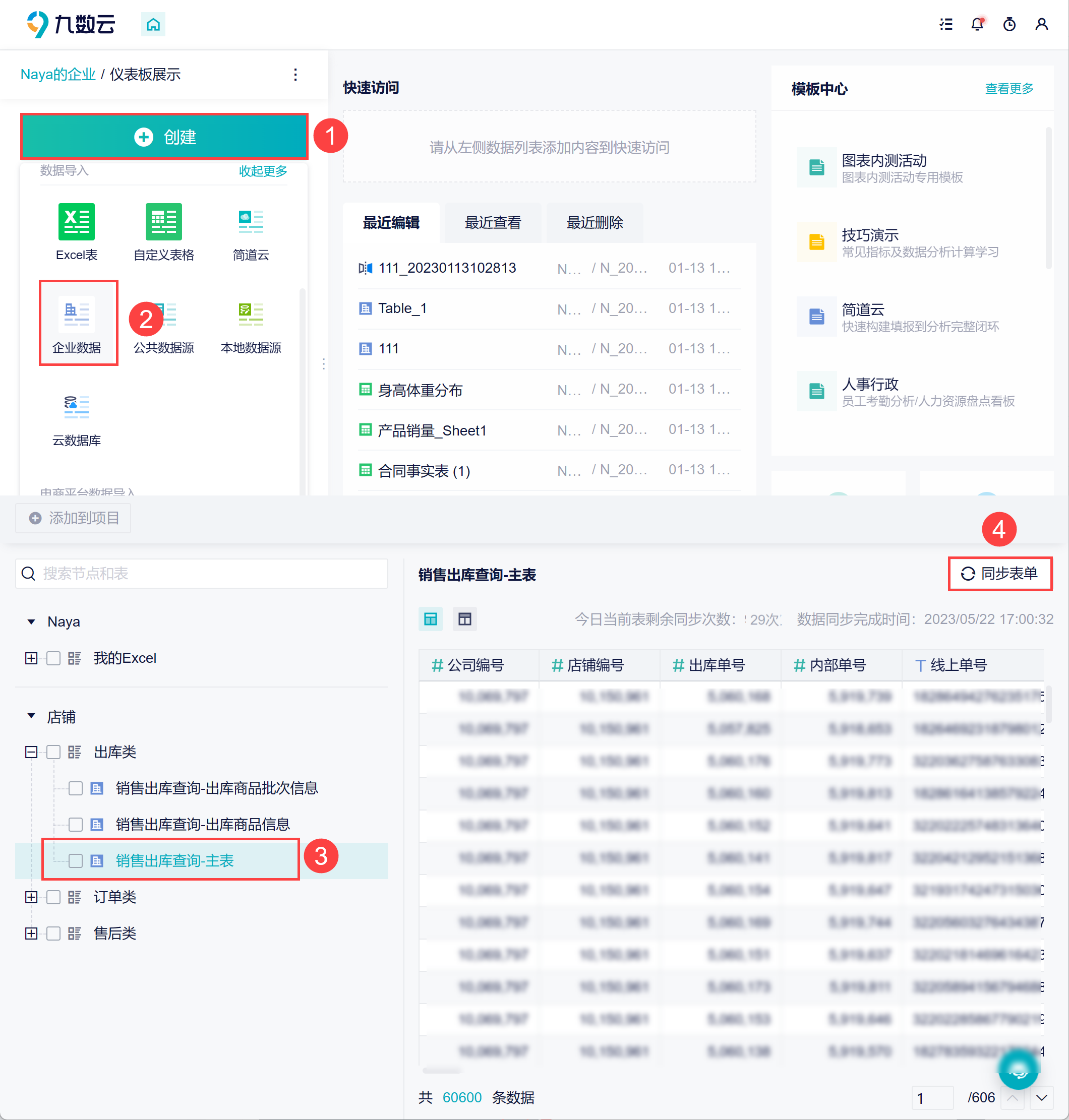
4.4 使用
与「修改」不同的是,成员在团队中使用这个企业数据时,仅能将数据添加到项目中,没有同步数据的按钮,如下图所示:
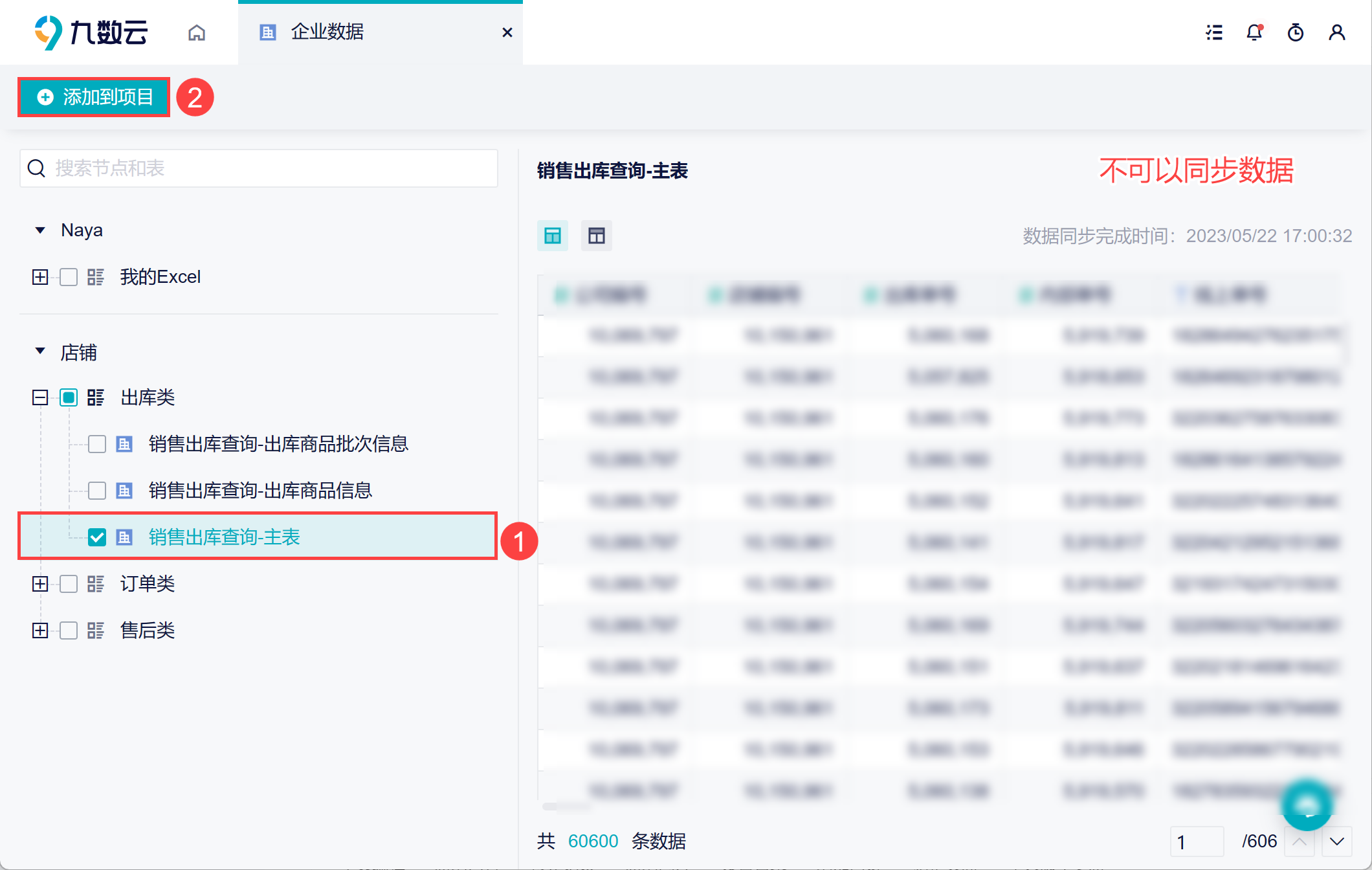
5. 企业数据中的项目编辑
5.1 权限说明
管理:可对项目中的数据进行管理,包括创建副本、编辑数据,在项目中添加数据等
使用:可在团队中使用项目中的企业数据。
5.2 管理
超管 A 和全部数据管理员 B 默认拥有管理权限,且不可更改协作方式。A 和 B 可以给部分数据管理员 C 分配管理权限,不可给编辑者/查看者分配管理权限。如下图所示:
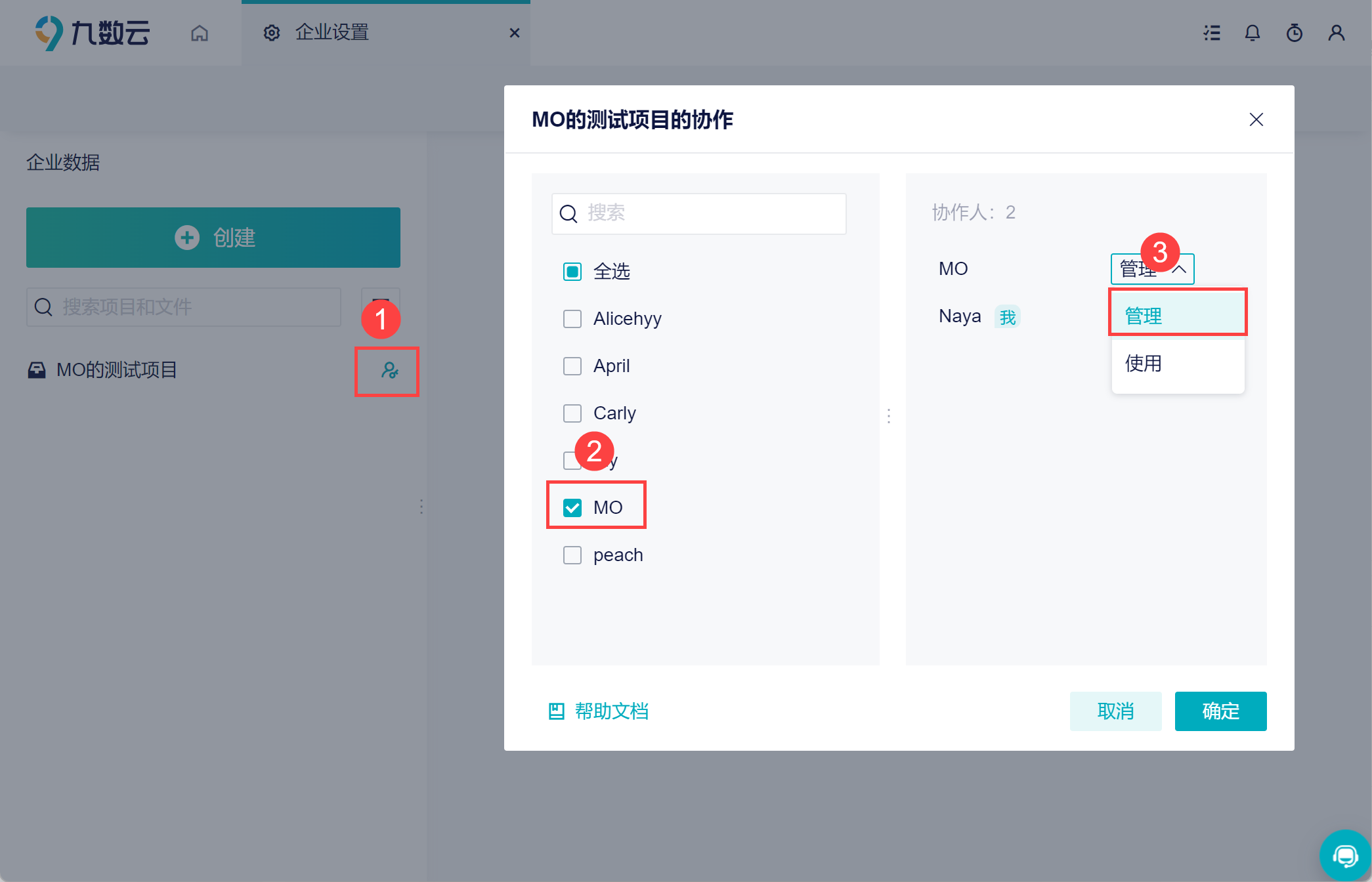
5.3 使用
1)项目的管理者可以给其他成员分配「使用权限」,如下图所示:
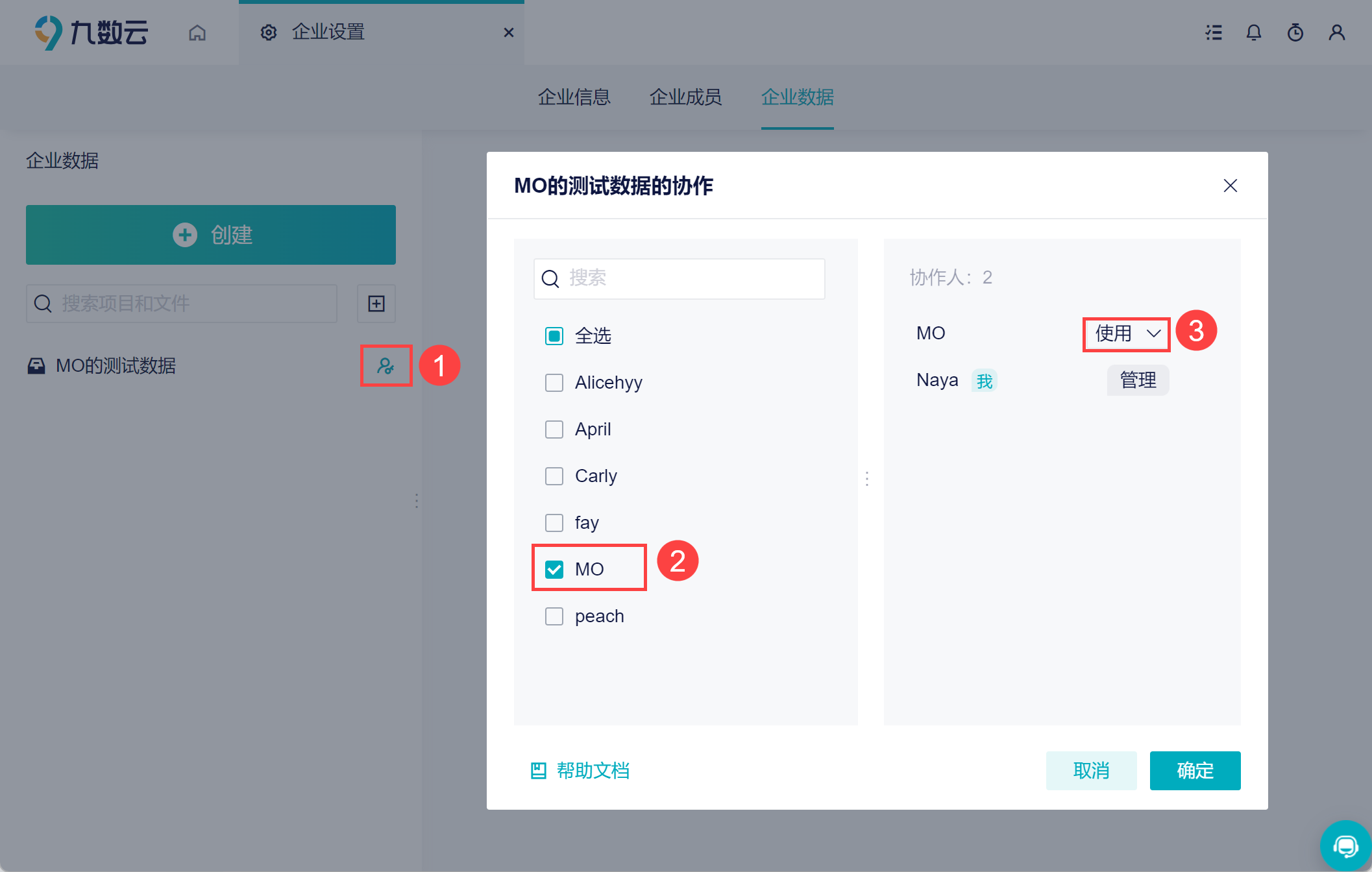
2)该成员在团队中可以使用这个项目中的企业数据,不可以对这个数据进行修改,如下图所示:
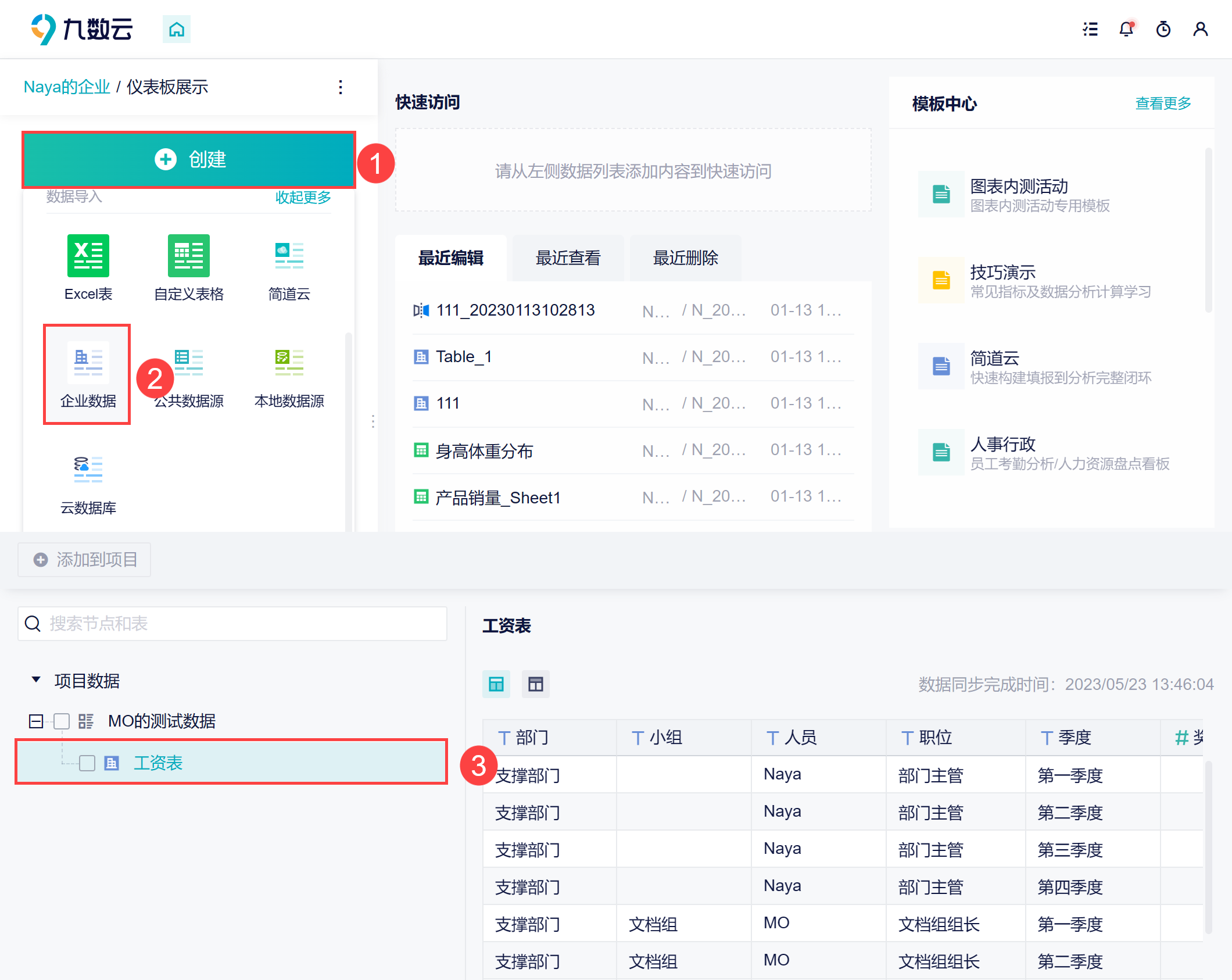
6. 团队数据中的 Excel 数据源&简道云数据源编辑
在团队数据中,Excel 数据源和简道云数据源的结构是一样的,本小节以 Excel 数据源为例进行介绍。
1)在团队的 Excel 数据源中,可以将目录节点协作给团队的其他成员,该成员拥有管理权限后,可以对这个目录下所有的表进行管理,包括追加/删除数据等等。如下图所示:
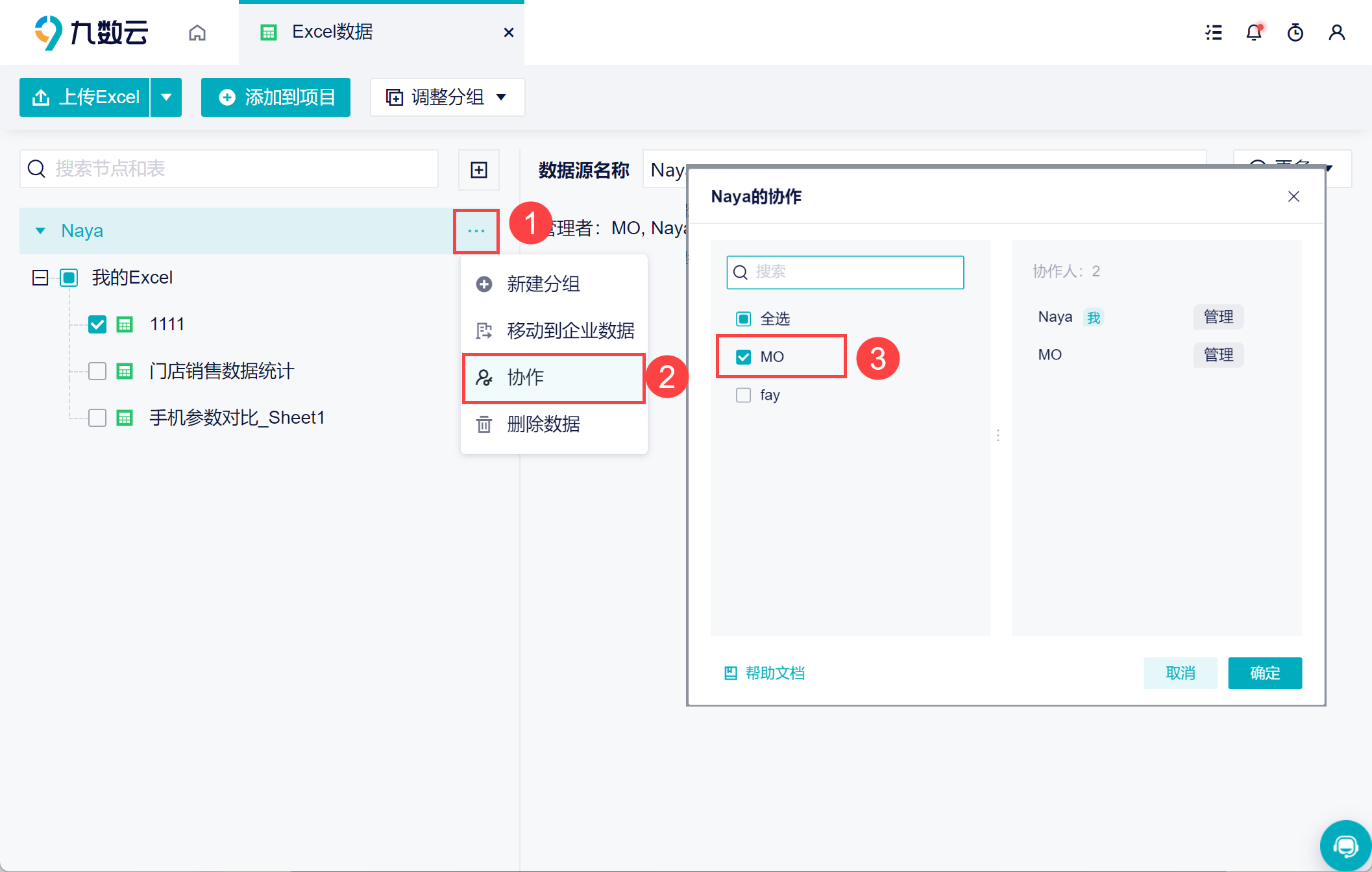
2)对每个分组,管理者可以给其他成员分配修改权限,那么该成员可以对这一个分组进行修改,比如删除数据等等,如下图所示:
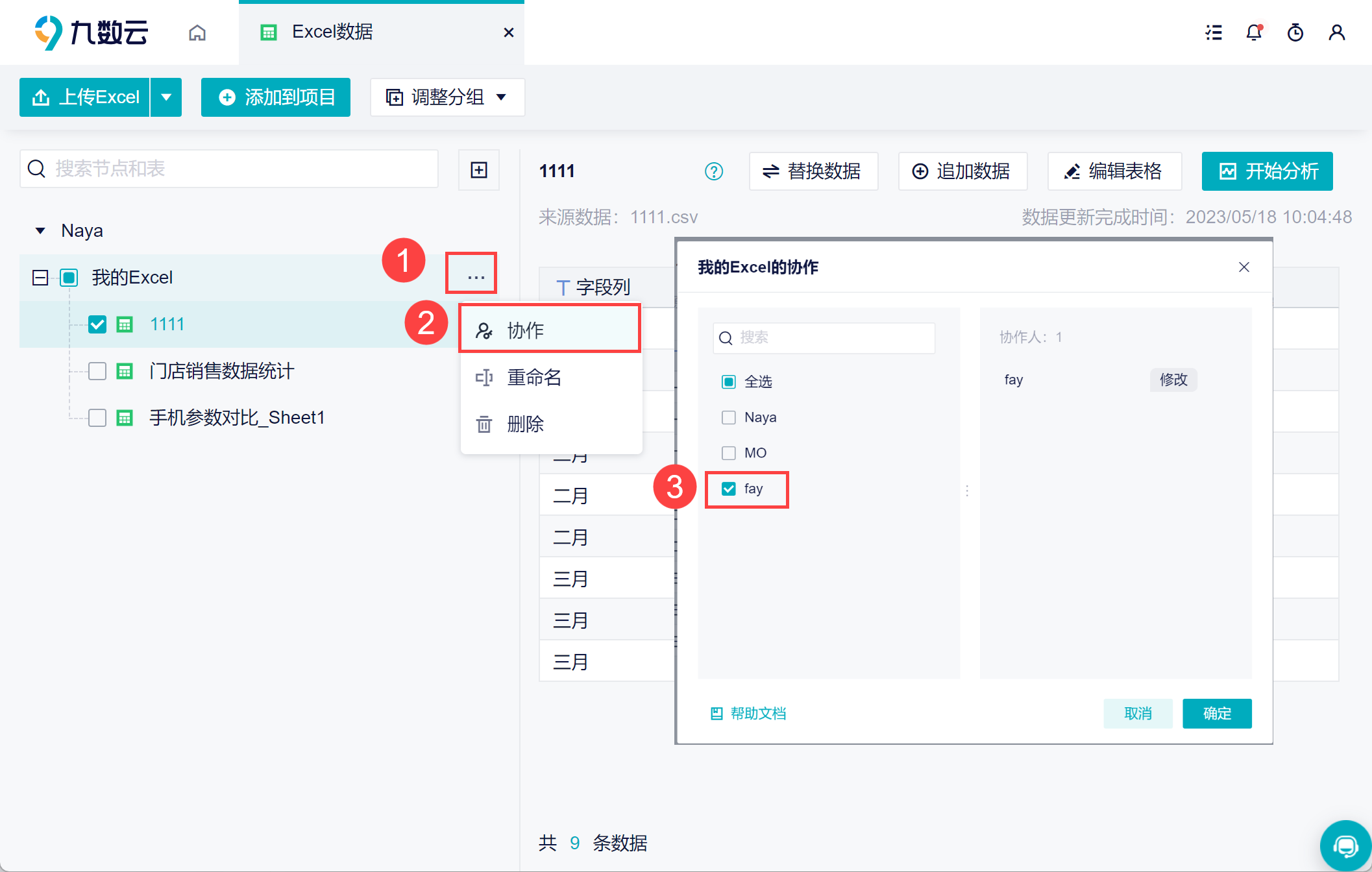
7. 团队数据中的电商数据源编辑
在团队数据中,电商数据源也支持协作给其他成员:
管理:可以设置定时同步、手动同步,并给其他成员分配数据权限;
修改:可以手动同步数据表;
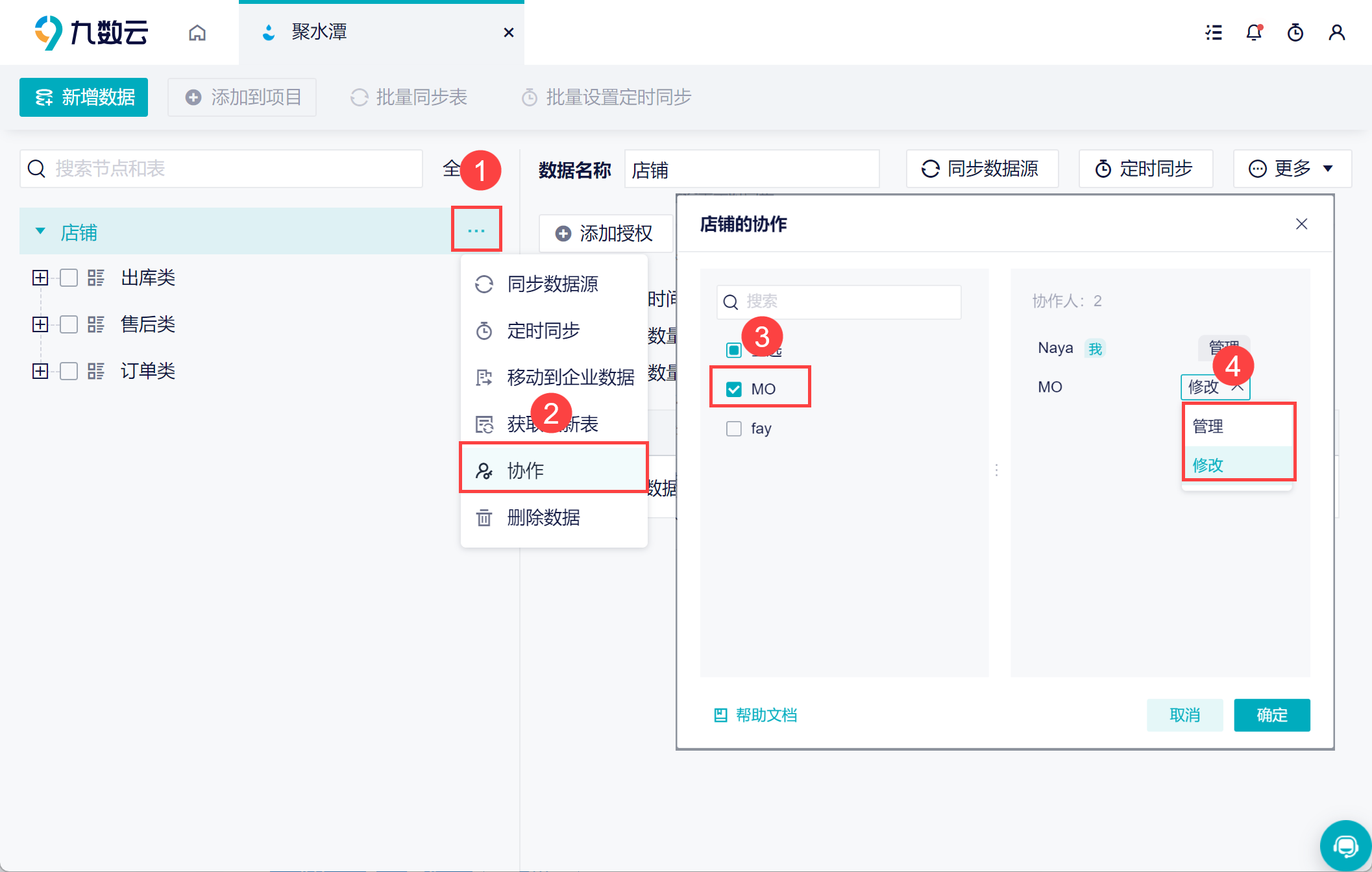
8. 团队数据中的项目编辑
在团队中,项目也支持协作给其他成员,项目的管理者可以把「管理」权限分配给其他成员,该成员可以在项目中编辑数据、增加数据等等。如下图所示: